Digifinex Innskudd - DigiFinex Norway - DigiFinex Norge - DigiFinex Noreg
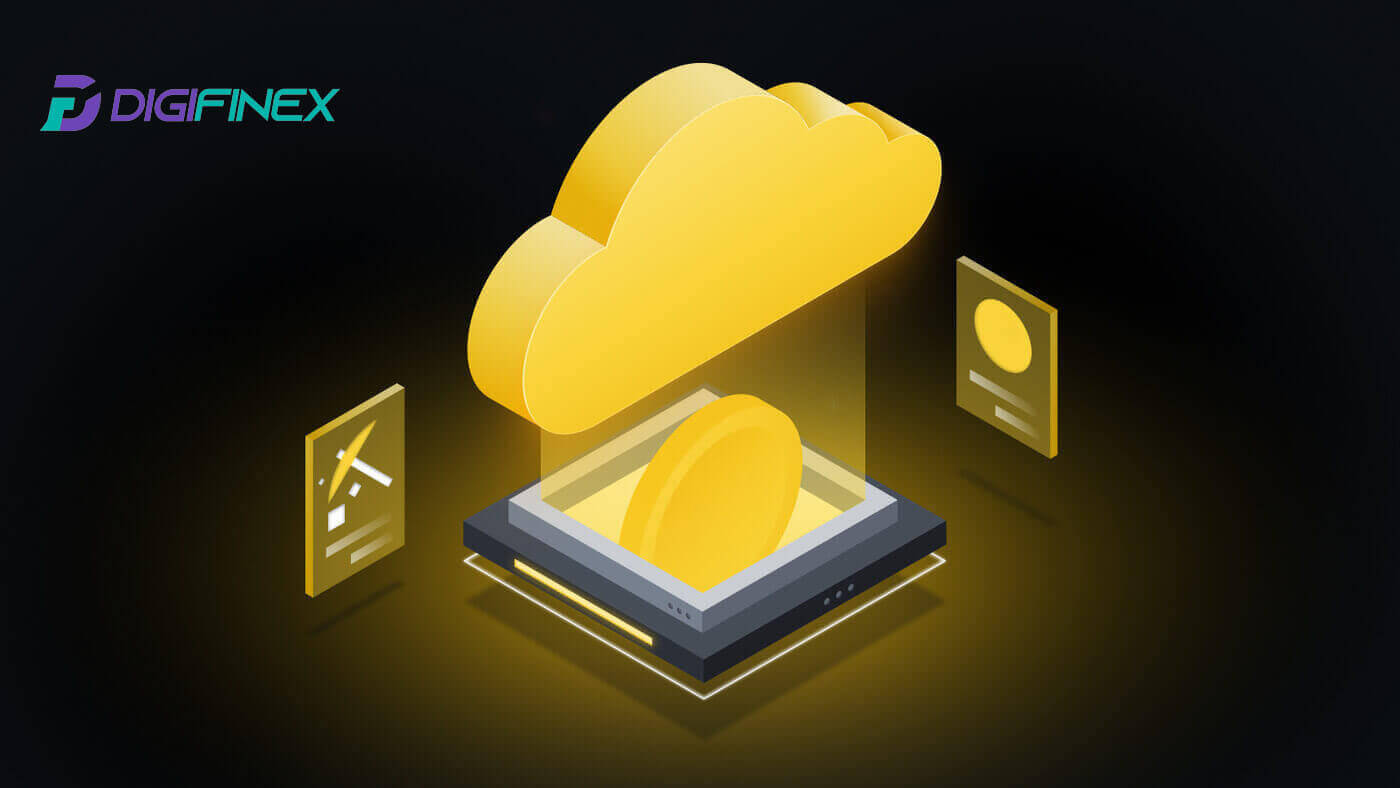
- Språk
-
English
-
العربيّة
-
简体中文
-
हिन्दी
-
Indonesia
-
Melayu
-
فارسی
-
اردو
-
বাংলা
-
ไทย
-
Tiếng Việt
-
Русский
-
한국어
-
日本語
-
Español
-
Português
-
Italiano
-
Français
-
Deutsch
-
Türkçe
-
Nederlands
-
Svenska
-
Tamil
-
Polski
-
Filipino
-
Română
-
Slovenčina
-
Zulu
-
Slovenščina
-
latviešu valoda
-
Čeština
-
Kinyarwanda
-
Українська
-
Български
-
Dansk
-
Kiswahili
Slik kjøper du krypto med kreditt-/debetkort på DigiFinex
Kjøp krypto med kreditt-/debetkort på DigiFinex (web)
1. Logg inn på din DigiFinex-konto og klikk på [Kjøp krypto] - [Kreditt-/debetkort].
2. Her kan du velge å kjøpe krypto med forskjellige fiat-valutaer. Skriv inn fiat-beløpet du vil bruke, og systemet vil automatisk vise hvor mye krypto du kan få, velg den foretrukne betalingskanalen og klikk på [Kjøp] .
Merk: Ulike betalingskanaler vil ha forskjellige gebyrer for transaksjonene dine. 
3. Bekreft detaljene for bestillingen. Kryss av i boksene og trykk [Bekreft] .
Kjøp krypto med mercuryo betalingskanal (nett)
1. Klikk på [Kreditt- eller debetkort] og klikk deretter på [Fortsett] . Fyll deretter ut e-postadressen din og klikk på [Fortsett].

2. Skriv inn koden som ble sendt til e-postadressen din og fyll ut dine personlige data og klikk på [Fortsett] for å fullføre kjøpsprosessen.

3. Velg [Kreditt- eller debetkort] , fyll deretter ut kredittkort- eller debetkortopplysningene dine og klikk på [Betal $] .
Merk: Du kan kun betale med kredittkort i ditt navn.

4. Du vil bli omdirigert til bankens OTP-transaksjonsside. Følg instruksjonene på skjermen for å bekrefte betalingen.
Kjøp krypto med banxa betalingskanal (nett)
1. Velg betalingsmetoden [banxa] og klikk på [Kjøp] .
2. Angi fiat-beløpet du vil bruke, og systemet vil automatisk vise hvor mye krypto du kan få, og klikk på [Opprett bestilling] .
3. Skriv inn den nødvendige informasjonen og merk av i boksen og trykk deretter på [Send inn min bekreftelse] .
4. Skriv inn bekreftelseskoden som ble sendt til e-postadressen din og klikk på [Bekreft meg] .
5. Skriv inn faktureringsdetaljene dine og velg ditt bostedsland, merk av i boksen og trykk på [Send inn mine detaljer] .
6. Fyll ut kredittkort- eller debetkortopplysningene dine for å fortsette, så blir du omdirigert til bankens OTP-transaksjonsside. Følg instruksjonene på skjermen for å bekrefte betalingen.




Merk: Du kan kun betale med kredittkort i ditt navn.
Kjøp krypto med kreditt-/debetkort på DigiFinex (app)
1. Åpne DigiFinex-appen og trykk på [Kreditt-/debetkort].
2. Her kan du velge å kjøpe krypto med forskjellige fiat-valutaer. Skriv inn fiat-beløpet du vil bruke, og systemet vil automatisk vise hvor mye krypto du kan få, velg den foretrukne betalingskanalen og trykk på [Kjøp] .
Merk: Ulike betalingskanaler vil ha forskjellige gebyrer for transaksjonene dine. 
3. Bekreft detaljene for bestillingen. Kryss av i boksene og trykk [Bekreft] .
Kjøp krypto med mercuryo betalingskanal (app)
1. Klikk på [Kreditt- eller debetkort] og klikk deretter på [Fortsett] . Fyll deretter ut e-postadressen din og klikk på [Fortsett].

2. Skriv inn koden som ble sendt til e-postadressen din og fyll ut dine personlige data og klikk på [Fortsett] for å fullføre kjøpsprosessen.

3. Velg [Kreditt- eller debetkort] , fyll deretter ut kredittkort- eller debetkortopplysningene dine og klikk på [Betal $] .
Merk: Du kan kun betale med kredittkort i ditt navn.

4. Du vil bli omdirigert til bankens OTP-transaksjonsside. Følg instruksjonene på skjermen for å bekrefte betalingen og fullføre transaksjonen.
Kjøp krypto med banxa betalingskanal (app)
1. Velg betalingsmetoden [banxa] og klikk på [Kjøp] . 
2. Skriv inn fiat-valutaen og beløpet du vil bruke, og systemet vil automatisk vise hvor mye krypto du kan få, og klikk på [Opprett bestilling] . 
3. Skriv inn den nødvendige informasjonen og merk av i boksen og trykk deretter på [Send inn min bekreftelse] . 
4. Skriv inn bekreftelseskoden som ble sendt til e-postadressen din og klikk på [Bekreft meg] . 
5. Skriv inn faktureringsdetaljene dine og velg ditt bostedsland, merk av i boksen og trykk på [Send inn mine detaljer] . 

6. Fyll ut kredittkort- eller debetkortopplysningene dine for å fortsette, så blir du omdirigert til bankens OTP-transaksjonsside. Følg instruksjonene på skjermen for å bekrefte betalingen.
Merk: Du kan kun betale med kredittkort i ditt navn.
Hvordan kjøpe krypto på DigiFinex P2P
Kjøp krypto på DigiFinex P2P (nett)
1. Gå til DigiFinex-nettstedet og klikk på [Kjøp krypto] og klikk deretter på [Blokker-handel OTC] .

2. Etter å ha kommet til OTC-handelssiden, følg trinnene nedenfor.
Velg type kryptovaluta.
Velg fiat-valutaen.
Trykk på [Kjøp USDT] for å kjøpe den valgte kryptovalutaen. (I dette tilfellet brukes USDT som eksempel).

3. Angi kjøpsbeløpet, og systemet vil automatisk beregne det tilsvarende fiat-pengebeløpet for deg, og klikk deretter på [Bekreft] .
Merk: Hver transaksjon må være lik eller overstige minimum [Ordre Limit] spesifisert av virksomhetene.
4. Velg en av de tre betalingsmetodene nedenfor og klikk på [For å betale] . 
5. Bekreft betalingsmåten og beløpet (totalpris) på Bestillingsdetaljer-siden og klikk deretter på [Jeg har betalt].
6. Vent til selgeren frigir kryptovalutaen, og transaksjonen vil bli fullført.
Overfør eiendeler fra OTC-kontoen til spotkontoen
1. Gå til DigiFinex-nettstedet og klikk på [Balanse] . 
2. Klikk på [OTC] og velg ønsket OTC-konto og klikk på [Overfør] . 
3. Velg valutatype og fortsett til neste trinn:
- Velg Fra [OTC-konto] Overfør til [Spotkonto] .
- Angi overføringsbeløpet.
- Klikk på [Bekreft] .

Kjøp krypto på DigiFinex P2P (app)
1. Åpne DigiFinex-appen og trykk på [mer] . 
2. Trykk på [P2P Trading] for å få tilgang til OTC-handelspanelet. Etter å ha nådd OTC-handelspanelet, følg trinnene nedenfor.
Velg type kryptovaluta.
Trykk på [Kjøp] for å kjøpe den valgte kryptovalutaen. (I dette tilfellet brukes USDT som eksempel).


3. Angi kjøpsbeløpet, og systemet vil automatisk beregne det tilsvarende fiat-pengebeløpet for deg, og klikk deretter på [Bekreft] .
Merk: Hver transaksjon må være lik eller overstige minimum [Ordre Limit] spesifisert av virksomhetene.

4. Velg betalingsmåter nedenfor og klikk på [Jeg har betalt] .


5. Vent til selgeren frigir kryptovalutaen, og transaksjonen vil bli fullført.

Slik kjøper du krypto med Google Pay på DigiFinex
Kjøp krypto med Google Pay på DigiFinex (nett)
1. Logg inn på din DigiFinex-konto og klikk på [Kjøp krypto] - [Kreditt-/debetkort].

2. Her kan du velge å kjøpe krypto med forskjellige fiat-valutaer. Skriv inn fiat-beløpet du vil bruke, og systemet vil automatisk vise hvor mye krypto du kan få, velg [mercuryo] -betalingskanalen og klikk på [Kjøp] . 
3. Bekreft detaljene for bestillingen. Kryss av i boksene og trykk [Bekreft] . 
4. Velg alternativet [Google Pay] og trykk på [Kjøp med Google Pay] . 
5. Fyll ut kredittkort- eller debetkortopplysningene dine og klikk på [Lagre kort] . Trykk deretter på [Fortsett] for å fullføre transaksjonen.

Kjøp krypto med Google Pay på DigiFinex (app)
1. Åpne DigiFinex-appen og trykk på [Kreditt-/debetkort].
2. Her kan du velge å kjøpe krypto med forskjellige fiat-valutaer. Skriv inn fiat-beløpet du vil bruke, og systemet vil automatisk vise hvor mye krypto du kan få, velg [mercuryo] -betalingskanalen og trykk på [Kjøp] . 
3. Bekreft detaljene for bestillingen. Kryss av i boksene og trykk [Bekreft] . 
4. Velg alternativet [Google Pay] og trykk på [Kjøp med Google Pay] . 

5. Fyll ut kredittkort- eller debetkortopplysningene dine og klikk på [Lagre kort] . Trykk deretter på [Fortsett] for å fullføre transaksjonen.

Slik setter du inn krypto på DigiFinex
Sett inn krypto på DigiFinex (nett)
Hvis du eier kryptovaluta på en annen plattform eller lommebok, kan du overføre dem til din DigiFinex-lommebok for handel eller tjene passiv inntekt.
1. Logg inn på din DigiFinex-konto og klikk på [Kjøp krypto] - [Kreditt-/debetkort].
2. Klikk på [Deposit] og søk etter kryptovalutaen du vil sette inn, for eksempel USDT .
3. Velg hovednettverket som valutaen opererer og klikk på [Generer innskuddsadresse] for å opprette en innskuddsadresse.
4. Klikk på [Kopier] -ikonet for å kopiere, slik at du limer inn adressen til plattformen eller lommeboken du trekker deg fra for å overføre dem til din DigiFinex-lommebok.


Merk:
Minste innskuddsbeløp er 10 USDT .
USDT-TRC20- adresse (starter vanligvis med tegn) aksepterer bare USDT-TRC20- innskudd. Eventuelle andre eiendeler deponert til USDT-TRC20 -adressen vil være uopprettelige.
Denne adressen aksepterer kun innskudd for angitte tokens. Sending av andre tokens til denne adressen kan føre til tap av tokens.
Aldri innskudd fra en smart kontraktadresse ! Vennligst bruk en vanlig lommebok for å sette inn.
Fortsett med forsiktighet, og kontakt kundestøtten hvis du har spørsmål.
Innskudd fra miksere , myntbytte- tjenesteleverandører og personvernlommebøker vil ikke bli akseptert og kan returneres etter at et servicegebyr er trukket fra.

5. Lim inn innskuddsadressen til plattformen eller lommeboken du tar ut fra for å overføre dem til din DigiFinex-lommebok.
Sett inn krypto på DigiFinex (app)
1. Åpne DigiFinex-appen og trykk på [Sett inn nå] . 
2. Søk i kryptovalutaen du vil sette inn, for eksempel USDT . 
3. Velg hovednettverket og trykk på [Kopier] -ikonet for å kopiere innskuddsadressen.
Merk:
Innskuddsadressen din genereres automatisk når du velger hovednettverk.
Du kan trykke [Lagre QR-kode] for å lagre innskuddsadressen i QR-kodeform.


4. Lim inn innskuddsadressen til plattformen eller lommeboken du tar ut fra for å overføre dem til din DigiFinex-lommebok.
ofte stilte spørsmål
Hvor lang tid tar det før pengene mine kommer? Hva er transaksjonsgebyret?
Etter å ha bekreftet forespørselen din på DigiFinex, tar det tid før transaksjonen blir bekreftet på blokkjeden. Bekreftelsestiden varierer avhengig av blokkjeden og dens nåværende nettverkstrafikk.
For eksempel, hvis du setter inn USDT, støtter DigiFinex ERC20-, BEP2- og TRC20-nettverkene. Du kan velge ønsket nettverk fra plattformen du trekker fra, angi beløpet du vil ta ut, og du vil se de relevante transaksjonsgebyrene.
Midlene vil bli kreditert til din DigiFinex-konto kort tid etter at nettverket bekrefter transaksjonen.
Vær oppmerksom på at hvis du skrev inn feil innskuddsadresse eller valgte et nettverk som ikke støttes, vil pengene dine gå tapt . Sjekk alltid nøye før du bekrefter transaksjonen.
Hvordan sjekker jeg transaksjonshistorikken min?
Du kan sjekke statusen til innskuddet eller uttaket ditt fra [Saldo] - [Finansiell logg] - [Transaksjonshistorikk].
Hvorfor er ikke innskuddet mitt kreditert
Overføring av midler fra en ekstern plattform til DigiFinex innebærer tre trinn:
- Uttak fra den eksterne plattformen
- Bekreftelse av blokkjedenettverk
- DigiFinex krediterer midlene til kontoen din
Et aktivauttak merket som "fullført" eller "suksess" på plattformen du trekker kryptoen din fra betyr at transaksjonen ble sendt til blockchain-nettverket. Det kan imidlertid fortsatt ta litt tid før den aktuelle transaksjonen er fullstendig bekreftet og kreditert til plattformen du trekker kryptoen din til. Mengden nødvendige "nettverksbekreftelser" varierer for forskjellige blokkkjeder.
For eksempel:
- Mike ønsker å sette inn 2 BTC i DigiFinex-lommeboken sin. Det første trinnet er å opprette en transaksjon som overfører pengene fra hans personlige lommebok til DigiFinex.
- Etter å ha opprettet transaksjonen, må Mike vente på nettverksbekreftelsene. Han vil kunne se det ventende innskuddet på DigiFinex-kontoen sin.
- Midlene vil være midlertidig utilgjengelige inntil innskuddet er fullført (1 nettverksbekreftelse).
- Hvis Mike bestemmer seg for å ta ut disse midlene, må han vente på 2 nettverksbekreftelser.
- Hvis transaksjonen ennå ikke er fullstendig bekreftet av blockchain-nettverksnodene, eller ikke har nådd minimumsmengden av nettverksbekreftelser spesifisert av systemet vårt, vennligst vent tålmodig til den blir behandlet. Når transaksjonen er bekreftet, vil DigiFinex kreditere midlene til kontoen din.
- Hvis transaksjonen er bekreftet av blokkjeden, men ikke kreditert til din DigiFinex-konto, kan du sjekke innskuddsstatusen fra innskuddsstatusspørringen. Du kan deretter følge instruksjonene på siden for å sjekke kontoen din, eller sende inn en forespørsel om problemet.
- Språk
-
ქართული
-
Қазақша
-
Suomen kieli
-
עברית
-
Afrikaans
-
Հայերեն
-
آذربايجان
-
Lëtzebuergesch
-
Gaeilge
-
Maori
-
Беларуская
-
አማርኛ
-
Туркмен
-
Ўзбек
-
Soomaaliga
-
Malagasy
-
Монгол
-
Кыргызча
-
ភាសាខ្មែរ
-
ລາວ
-
Hrvatski
-
Lietuvių
-
සිංහල
-
Српски
-
Cebuano
-
Shqip
-
中文(台灣)
-
Magyar
-
Sesotho
-
eesti keel
-
Malti
-
Македонски
-
Català
-
забо́ни тоҷикӣ́
-
नेपाली
-
ဗမာစကာ
-
Shona
-
Nyanja (Chichewa)
-
Samoan
-
Íslenska
-
Bosanski
-
Kreyòl


